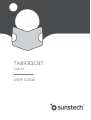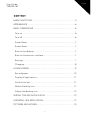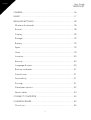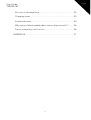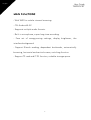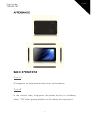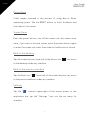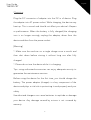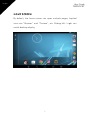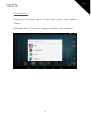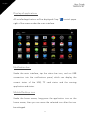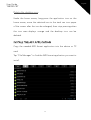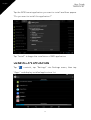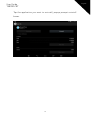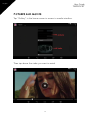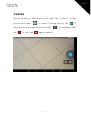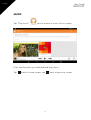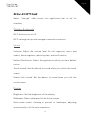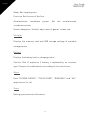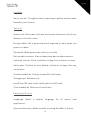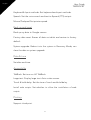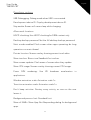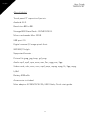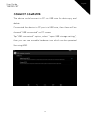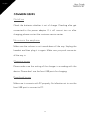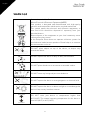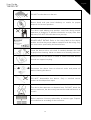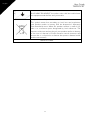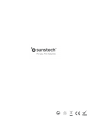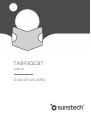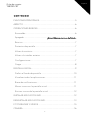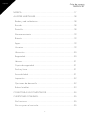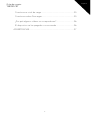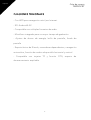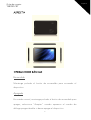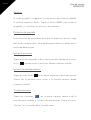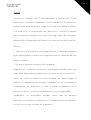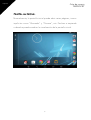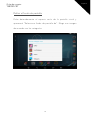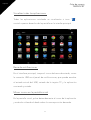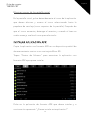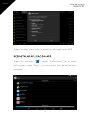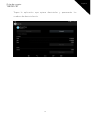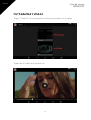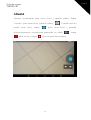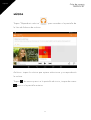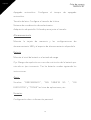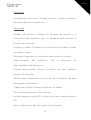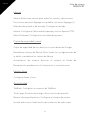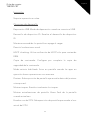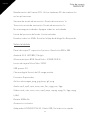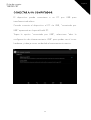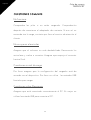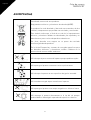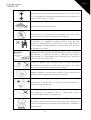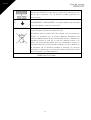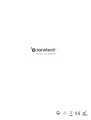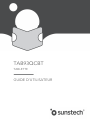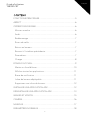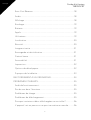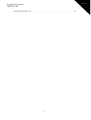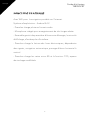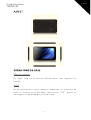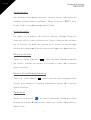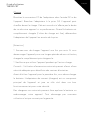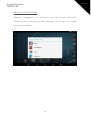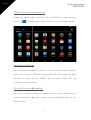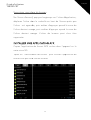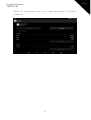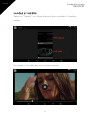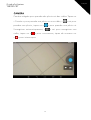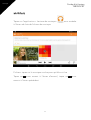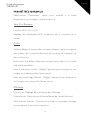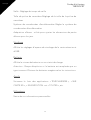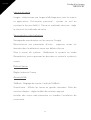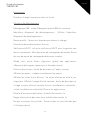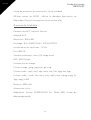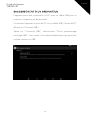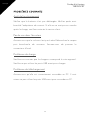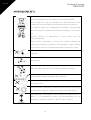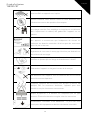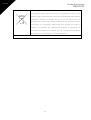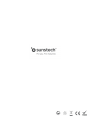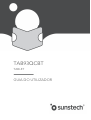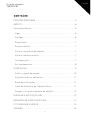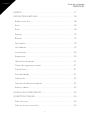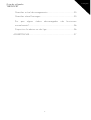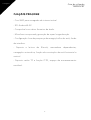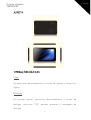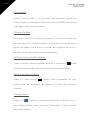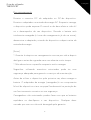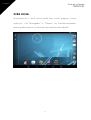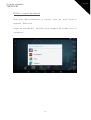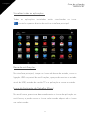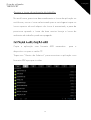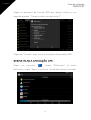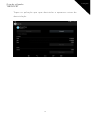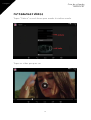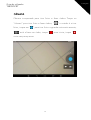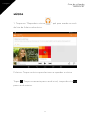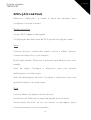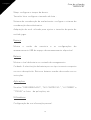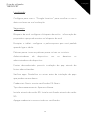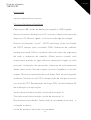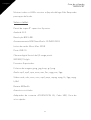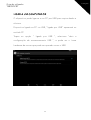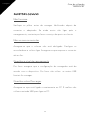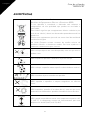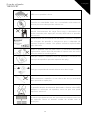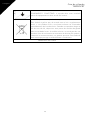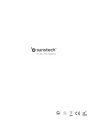Sunstech Tab 93 QCBT Manuel utilisateur
- Catégorie
- Comprimés
- Taper
- Manuel utilisateur
Ce manuel convient également à
La page est en cours de chargement...
La page est en cours de chargement...
La page est en cours de chargement...
La page est en cours de chargement...
La page est en cours de chargement...
La page est en cours de chargement...
La page est en cours de chargement...
La page est en cours de chargement...
La page est en cours de chargement...
La page est en cours de chargement...
La page est en cours de chargement...
La page est en cours de chargement...
La page est en cours de chargement...
La page est en cours de chargement...
La page est en cours de chargement...
La page est en cours de chargement...
La page est en cours de chargement...
La page est en cours de chargement...
La page est en cours de chargement...
La page est en cours de chargement...
La page est en cours de chargement...
La page est en cours de chargement...
La page est en cours de chargement...
La page est en cours de chargement...
La page est en cours de chargement...
La page est en cours de chargement...
La page est en cours de chargement...
La page est en cours de chargement...
La page est en cours de chargement...
La page est en cours de chargement...
La page est en cours de chargement...
La page est en cours de chargement...
La page est en cours de chargement...
La page est en cours de chargement...
La page est en cours de chargement...
La page est en cours de chargement...
La page est en cours de chargement...
La page est en cours de chargement...
La page est en cours de chargement...
La page est en cours de chargement...
La page est en cours de chargement...
La page est en cours de chargement...
La page est en cours de chargement...
La page est en cours de chargement...
La page est en cours de chargement...
La page est en cours de chargement...
La page est en cours de chargement...
La page est en cours de chargement...
La page est en cours de chargement...
La page est en cours de chargement...
La page est en cours de chargement...
La page est en cours de chargement...
La page est en cours de chargement...
La page est en cours de chargement...
La page est en cours de chargement...
La page est en cours de chargement...
La page est en cours de chargement...
La page est en cours de chargement...
La page est en cours de chargement...
La page est en cours de chargement...

Français
Guide
d'utilisateur
TAB93QCBT
TAB93QCBT
TABLETTE
GUIDE D’UTILISATEUR

2
Guide d'utilisateur
TAB93QCBT
Français
CONTENU
FONCTIONS PRINCIPALES ................................................................. 5
!
ASPECT .................................................................................................. 6
!
OPÉRATIONS DE BASE ........................................................................ 6
!
Mise en marche .................................................................................. 6
!
Arrêt ..................................................................................................... 6
!
Redémarrage ...................................................................................... 7
!
Écran de veille .................................................................................... 7
!
Retour au bureau ................................................................................ 7
!
Revenir à l'interface précédente ....................................................... 7
!
Paramètres .......................................................................................... 7
!
Charge ................................................................................................. 8
!
ÉCRAN D'ACCUEIL............................................................................... 9
!
Mettre un fond d'écran .................................................................... 10
!
Afficher toutes les applications ....................................................... 11
!
Barre de notification ........................................................................ 11
!
Icône de bureau déplaçable ........................................................... 11
!
Supprimer une icône du bureau ..................................................... 12
!
INSTALLER UNE APPLICATION APK ................................................ 12
!
DÉSINSTALLER UNE APPLICATION APK ......................................... 13
!
IMAGES ET VIDÉOS ........................................................................... 15
!
CAMÉRA .............................................................................................. 16
!
MUSIQUE ............................................................................................. 17
!
PARAMÈTRES NORMAUX ................................................................. 18
!

Français
3
Guide d'utilisateur
TAB93QCBT
Sans fil et Réseaux ............................................................................ 18
!
Audio ................................................................................................. 18
!
Affichage ........................................................................................... 18
!
Stockage............................................................................................ 19
!
Batterie .............................................................................................. 19
!
Applis ................................................................................................. 19
!
Utilisateurs ......................................................................................... 1 9
!
Localisation ....................................................................................... 20
!
Sécurité .............................................................................................. 20
!
Langue et saisie ................................................................................ 21
!
Sauvegarde et réinitialisation .......................................................... 21
!
Date et heure .................................................................................... 21
!
Accessibilité ...................................................................................... 21
!
Impression ......................................................................................... 22
!
Options de développeur ................................................................. 22
!
À propos de la tablette .................................................................... 23
!
RACCORDEMENT À UN ORDINATEUR ........................................... 24
!
PROBLÈMES COURANTS .................................................................. 25
!
Arrêt de fonctionnement ................................................................. 25
!
Pas de son dans l'écouteur ............................................................. 25
!
Problèmes de charge ....................................................................... 25
!
Problèmes de téléchargement ....................................................... 25
!
Pourquoi certaines vidéos téléchargées ne sont-elles? ............... 26
!
L'appareil est en panne ou ne peut se mettre en marche .......... 26
!

4
Guide d'utilisateur
TAB93QCBT
Français
AVERTISSEMENTS .............................................................................. 27
!

Français
5
Guide d'utilisateur
TAB93QCBT
FONCTIONS PRINCIPALES
Avec WiFi pour la navigation portable sur l'Internet.
Système d'exploitation : Android 4.4.2.
- Prend en charge plusieurs formats audio.
- Microphone intégré pour enregistrement de très longue durée.
- Ensemble gratuit de paramètre d’économie d’énergie, luminosité
d’affichage, d’arrière-plan d’interface.
- Prend en charge la lecture des livres électroniques, dépendante
des signets, navigation automatique, passage d’écran horizontal à
vertical.
- Prend en charge les cartes micro SD et la fonction OTG, espace
de stockage modifiable.

6
Guide d'utilisateur
TAB93QCBT
Français
ASPECT
OPÉRATIONS DE BASE
Mise en marche
Un appui long sur le bouton d'alimentation met l'appareil en
marche
Arrêt
En fonctionnement normal, appuyez longtemps sur le bouton de
mise en marche pour éteindre, sélectionnez "OK" quand un
message vous demande de confirmer l'arrêt.

Français
Redémarrage
Des pannes informatiques peuvent survenir durant l’utilisation du
système d’exploitation intelligent.
forcer l’arrêt et le redémarrage après l’arrêt.
Écran de veille
Un appui sur le bouton de mise en marche, change l'écran en
écran de veille, si vous voulez activer l'écran, appuyez de nouveau
sur le bouton de mise en marche pour entrer en verrouillage
d'écran puis déplacez le bouton de verrouillage pour déverrouiller.
Retour au bureau
Taper sur l’icône d’a ccueil «
de l’écran, permet de revenir au bureau à partir de n'importe
quelle interface
Revenir à l'interface précédente
Taper sur l’icône Retour «
l’écran, pour revenir à l’interface précédente à partir de n'importe
quelle interface
Paramètres
Tapez sur le bouto n «
apparaitre la barre d’applications, tapez sur l’icône «
dans la liste.
7
Des pannes informatiques peuvent survenir durant l’utilisation du
système d’exploitation intelligent.
Tapez le bouton RESET pour
forcer l’arrêt et le redémarrage après l’arrêt.
Un appui sur le bouton de mise en marche, change l'écran en
écran de veille, si vous voulez activer l'écran, appuyez de nouveau
sur le bouton de mise en marche pour entrer en verrouillage
d'écran puis déplacez le bouton de verrouillage pour déverrouiller.
Taper sur l’icône d’a ccueil «
» dans la partie inférieure gauche
de l’écran, permet de revenir au bureau à partir de n'importe
Revenir à l'interface précédente
Taper sur l’icône Retour «
» dans la partie inférieure ga
l’écran, pour revenir à l’interface précédente à partir de n'importe
Tapez sur le bouto n «
» en haut à droite de l’écran pour faire
apparaitre la barre d’applications, tapez sur l’icône «
Paramètres »
Guide d'utilisateur
TAB93QCBT
Des pannes informatiques peuvent survenir durant l’utilisation du
Tapez le bouton RESET pour
Un appui sur le bouton de mise en marche, change l'écran en
écran de veille, si vous voulez activer l'écran, appuyez de nouveau
sur le bouton de mise en marche pour entrer en verrouillage
d'écran puis déplacez le bouton de verrouillage pour déverrouiller.
» dans la partie inférieure gauche
de l’écran, permet de revenir au bureau à partir de n'importe
» dans la partie inférieure ga
uche de
l’écran, pour revenir à l’interface précédente à partir de n'importe
» en haut à droite de l’écran pour faire
Paramètres »

8
Guide d'utilisateur
TAB93QCBT
Français
Charge
Branchez le connecteur CC de l'adaptateur dans l'entrée DC-in de
l'appareil. Branchez l'adaptateur à la prise CA. L'appareil peut
chauffer durant la charge. Cela est normal et n'affecte pas la durée
de vie de votre appareil ni sa performance. Quand la batterie est
complètement chargée (l'icône de charge est fixe), débranchez
l'adaptateur de l'appareil en ensuite de la prise.
[Attention]
*. Assurez-vous de charger l’appareil une fois par mois. Si vous
devez ranger l’appareil pour une longue période de non-utilisation,
chargez-le complètement puis éteignez-le.
*. Veuillez ne pas utiliser l’appareil pendant qu’il est en charge.
Conseils : l'utilisation d'accessoires autorisés permet d'avoir d'une
sécurité adéquate pour bénéficier des services d'entretien.
Avant d'utiliser l'appareil pour la première fois, vous devez charger
la batterie. L'adaptateur de courant (chargeur) est un composant
principal de l'appareil et joue un rôle vital dans son bon
fonctionnement et pour votre sécurité.
Des chargeurs non autorisés peuvent faire exploser la batterie ou
endommager votre appareil. Tout dommage par mauvaise
utilisation n'est pas couvert par la garantie.

Français
9
Guide d'utilisateur
TAB93QCBT
ÉCRAN D'ACCUEIL
L’é cran d’accueil perm et par défaut d’o uvrir plusieurs pages. Les
icônes connues affichées sont « Navigateur », « Caméra », etc.
Faire glisser à gauche/à droite pour changer l’affichage du bureau.

10
Guide d'utilisateur
TAB93QCBT
Français
Mettre un fond d'écran
Appuyez longtemps sur l’espace vide de l’écran d’accueil,
« Sélectionner fond d’écran de» apparait, choisissez une image
parmi les catégories.

Français
Afficher toutes les applications
Toutes les applications installées seront affichées si vous tapez le
bouton «
»en haut à droite de l'écran sur l'interface principale.
Barre de notification
Sur l'interface principale, tapez
telle que connexion USB dans le panneau de notification, qui peut
afficher le statut actuel d'USB, de la carte micro SD, de
l'application en exécution.
Icône de bureau
déplaçable
Sur l'écran d'accueil, appuyez longtemps sur l'icône d'application,
vous pouvez alors déplacer l'icône sélectionnée après qu'elle soit
sélectionnée.
11
Afficher toutes les applications
Toutes les applications installées seront affichées si vous tapez le
»en haut à droite de l'écran sur l'interface principale.
Barre de notification
Sur l'interface principale, tapez
sur une icône de la barre d'état
telle que connexion USB dans le panneau de notification, qui peut
afficher le statut actuel d'USB, de la carte micro SD, de
l'application en exécution.
déplaçable
Sur l'écran d'accueil, appuyez longtemps sur l'icône d'application,
vous pouvez alors déplacer l'icône sélectionnée après qu'elle soit
Guide d'utilisateur
TAB93QCBT
Toutes les applications installées seront affichées si vous tapez le
»en haut à droite de l'écran sur l'interface principale.
sur une icône de la barre d'état
telle que connexion USB dans le panneau de notification, qui peut
afficher le statut actuel d'USB, de la carte micro SD, de
Sur l'écran d'accueil, appuyez longtemps sur l'icône d'application,
vous pouvez alors déplacer l'icône sélectionnée après qu'elle soit

Guide d'utilisateur
TAB93QCBT
Supprimer une icône du bureau
Sur l’écran d’accueil, appuyez longtemps sur l’icône d’application,
déplace
z l’icône dans la corbeille en haut de l’écran après que
l’icône soit agrandie, puis arrêtez d’appuyer quand la zone de
l’icône devient orange, puis arrêtez d’appuyer quand la zone de
l’icône devient orange. L’icône de bureau peut alors être
supprimée.
I
NSTALLER UNE APPLICATION APK
Copiez l'application de format APK voulue dans l'appareil ou la
carte micro SD.
Tapez sur "Gestionnaire de fichiers" pour trouver l'application de
format APK que vous voulez installer.
12
Supprimer une icône du bureau
Sur l’écran d’accueil, appuyez longtemps sur l’icône d’application,
z l’icône dans la corbeille en haut de l’écran après que
l’icône soit agrandie, puis arrêtez d’appuyer quand la zone de
l’icône devient orange, puis arrêtez d’appuyer quand la zone de
l’icône devient orange. L’icône de bureau peut alors être
NSTALLER UNE APPLICATION APK
Copiez l'application de format APK voulue dans l'appareil ou la
Tapez sur "Gestionnaire de fichiers" pour trouver l'application de
format APK que vous voulez installer.
Français
Sur l’écran d’accueil, appuyez longtemps sur l’icône d’application,
z l’icône dans la corbeille en haut de l’écran après que
l’icône soit agrandie, puis arrêtez d’appuyer quand la zone de
l’icône devient orange, puis arrêtez d’appuyer quand la zone de
l’icône devient orange. L’icône de bureau peut alors être
Copiez l'application de format APK voulue dans l'appareil ou la
Tapez sur "Gestionnaire de fichiers" pour trouver l'application de

Français
Tapez sur l'applica tion de for
message s'affichera disant "Voulez
application ?"
Tapez sur "Installer" pour commencer l'installation de l'application
APK
DÉSINSTALLER UNE APPLICATION APK
Tapez sur le bouton «
Paramètres, puis tapez sur «
et la liste des applications installées s’affiche.
13
Tapez sur l'applica tion de for
mat APK que vous voulez installer, un
message s'affichera disant "Voulez
-
vous installer cette
Tapez sur "Installer" pour commencer l'installation de l'application
DÉSINSTALLER UNE APPLICATION APK
Tapez sur le bouton «
» tapez sur « Paramètres
» dans le menu
Paramètres, puis tapez sur «
Paramètres
», puis tapez sur «
et la liste des applications installées s’affiche.
Guide d'utilisateur
TAB93QCBT
mat APK que vous voulez installer, un
vous installer cette
Tapez sur "Installer" pour commencer l'installation de l'application
» dans le menu
», puis tapez sur «
Apps »

14
Guide d'utilisateur
TAB93QCBT
Français
Tapez sur l’application que vous voulez désins taller. Un popup
apparaitra.

Français
15
Guide d'utilisateur
TAB93QCBT
IMAGES ET VIDÉOS
Tapez sur " Ga lerie" sur l'écran d'accueil pour accéder à l'interface
médias.
Puis tapez sur la vidéo que vous voulez visionner.

16
Guide d'utilisateur
TAB93QCBT
Français
CAMÉRA
Caméra intégrée pour prendre des photos et des vidéos Tapez sur
« Caméra » pour prendre une photo ou une vidéo, « » est pour
prendre une photo, tapez sur « » pour prendre une photo et
l’enregistrer automatiquement, « » est pour enregistrer une
vidéo, tapez sur « » pour commencer, tapez de nouveau sur
« » pour interrompre.

Français
17
Guide d'utilisateur
TAB93QCBT
MUSIQUE
Tapez sur l’application « Lecture de m usique » pour accéder
à l’écran de liste de fichiers de musique.
Fichiers: tapez sur la musique voulue pour qu'elle soit lue
Tapez sur pour revenir à l'écran d'accueil, tapez sur pour
revenir à l'écran précédent.

18
Guide d'utilisateur
TAB93QCBT
Français
PARAMÈTRES NORMAUX
Sélectionnez "Paramètres" après avoir accédé à la barre
d'applications pour régler l'interface de liste.
Sans fil et Réseaux
Fonction Wi-Fi On ou Off
Réglage des paramètres Wi-Fi et gestion de la connexion à un
réseau.
Audio
Volume: Régler le volume des sonneries d'appel, de la musique et
des vidéos, des sonneries de réveil, du système de l'appareil, et
des notifications.
Notification par défaut Sélectionnez l'application dont vous voulez
être alerté par défaut.
Sons d'interaction tactile : Réglez l'appareil pour émettre un son
lorsque vous déverrouillez l'écran tactile.
Sons de verrouillage d'écran : Réglez l'appareil pour émettre un
son lorsque vous verrouillez l'écran tactile.
Affichage
Luminosité : Réglage de la brillance de l'affichage.
Fond d’écran : Sélectionner le fond d'écran de l'écran d'accueil
Auto rotation d'écran : Visionner en portrait ou paysage, ajustage
automatique à la nouvelle orientation

Français
19
Guide d'utilisateur
TAB93QCBT
Veille : Réglage du temps de veille
Taille de police de cara ctères Réglage de la taille de la police de
caractères
Système de coordonnées d’accéléromètre Régler le système de
coordonnées d’accéléromètre
Adaptation d’écran : utilisé pour ajuster les dimensions de partie
d'écran pour les jeux.
Stockage
Affiche les réglages d'espace de stockage de la carte mémoire et
d'USB
Batterie
Affiche le niveau de batterie ou son statut de charge
Attention : Risque d'explosion si la batterie est remplacée par un
type incorrect. Éliminez les batteries usagées selon les instructions
Applis
Visionnez la liste des applications « TÉLÉCHARGÉES », « SUR
CARTE SD », « EN EXÉCUTION » et « TOUTES », etc.
Utilisateurs
Saisie de vos informations personnelles

20
Guide d'utilisateur
TAB93QCBT
Français
Localisation
Réglez pour utiliser "Localisation Google" pour rassembler et
utiliser les données selon votre lieu
Sécurité
Verrouillage d’écran : réglage du verrouillage d'écran et les
informations du propriétaire pouvant être affichées sur l'écran de
verrouillage
Protéger la tablette : saisissez un mot de passe qui sera nécessaire
pour mettre en marche la tablette.
Mots de passe : rendre les mots de passe visibles ou invisibles
Administrateurs d’appareil : visionner ou désactiver les
administrateurs d'appareil.
Sources inconnues : permet l'installation de sources inconnues.
Vérification des applis: Interdire ou avertir pour l'installation
d'applications nuisibles
Informations d’identification approuvées : Affiche les certificats
approuvés par une autorité de certification.
Type de stockage : Logiciels uniquem ent.
Installer de la carte SD : Installer les certificats à partir de la SD.
Supprimer les informations d’identification : Supprimer tous les
certificats.
La page est en cours de chargement...
La page est en cours de chargement...
La page est en cours de chargement...
La page est en cours de chargement...
La page est en cours de chargement...
La page est en cours de chargement...
La page est en cours de chargement...
La page est en cours de chargement...
La page est en cours de chargement...
La page est en cours de chargement...
La page est en cours de chargement...
La page est en cours de chargement...
La page est en cours de chargement...
La page est en cours de chargement...
La page est en cours de chargement...
La page est en cours de chargement...
La page est en cours de chargement...
La page est en cours de chargement...
La page est en cours de chargement...
La page est en cours de chargement...
La page est en cours de chargement...
La page est en cours de chargement...
La page est en cours de chargement...
La page est en cours de chargement...
La page est en cours de chargement...
La page est en cours de chargement...
La page est en cours de chargement...
La page est en cours de chargement...
La page est en cours de chargement...
La page est en cours de chargement...
La page est en cours de chargement...
La page est en cours de chargement...
La page est en cours de chargement...
La page est en cours de chargement...
La page est en cours de chargement...
La page est en cours de chargement...
La page est en cours de chargement...
La page est en cours de chargement...
La page est en cours de chargement...
La page est en cours de chargement...
-
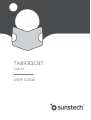 1
1
-
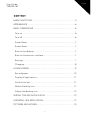 2
2
-
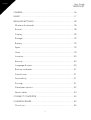 3
3
-
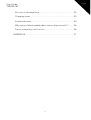 4
4
-
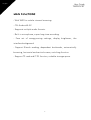 5
5
-
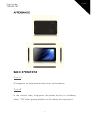 6
6
-
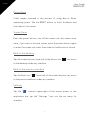 7
7
-
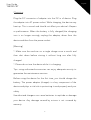 8
8
-
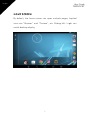 9
9
-
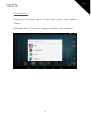 10
10
-
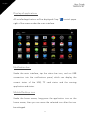 11
11
-
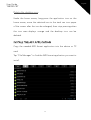 12
12
-
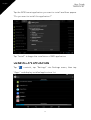 13
13
-
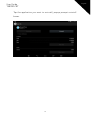 14
14
-
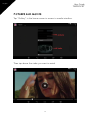 15
15
-
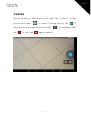 16
16
-
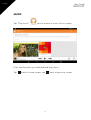 17
17
-
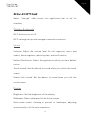 18
18
-
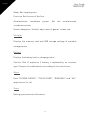 19
19
-
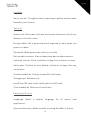 20
20
-
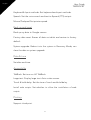 21
21
-
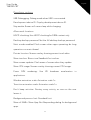 22
22
-
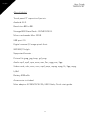 23
23
-
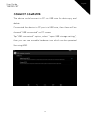 24
24
-
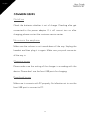 25
25
-
 26
26
-
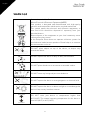 27
27
-
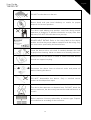 28
28
-
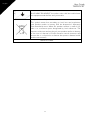 29
29
-
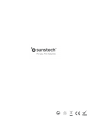 30
30
-
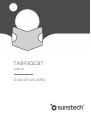 31
31
-
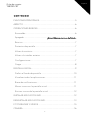 32
32
-
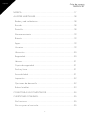 33
33
-
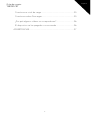 34
34
-
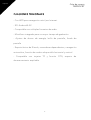 35
35
-
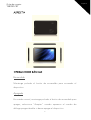 36
36
-
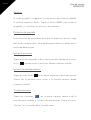 37
37
-
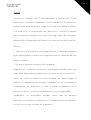 38
38
-
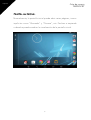 39
39
-
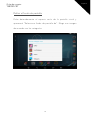 40
40
-
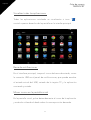 41
41
-
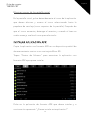 42
42
-
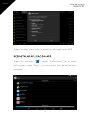 43
43
-
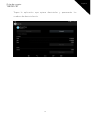 44
44
-
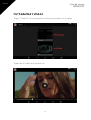 45
45
-
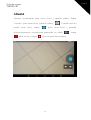 46
46
-
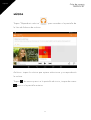 47
47
-
 48
48
-
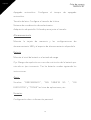 49
49
-
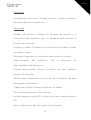 50
50
-
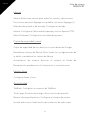 51
51
-
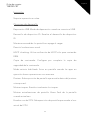 52
52
-
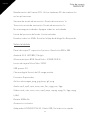 53
53
-
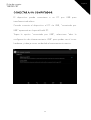 54
54
-
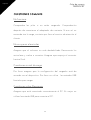 55
55
-
 56
56
-
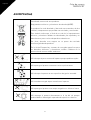 57
57
-
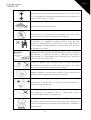 58
58
-
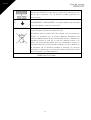 59
59
-
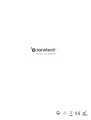 60
60
-
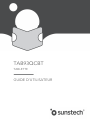 61
61
-
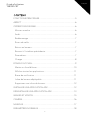 62
62
-
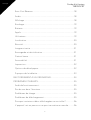 63
63
-
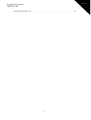 64
64
-
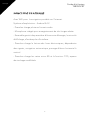 65
65
-
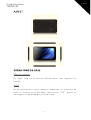 66
66
-
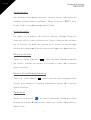 67
67
-
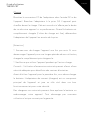 68
68
-
 69
69
-
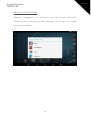 70
70
-
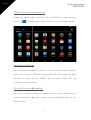 71
71
-
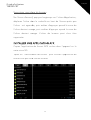 72
72
-
 73
73
-
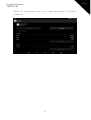 74
74
-
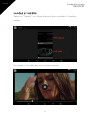 75
75
-
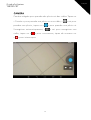 76
76
-
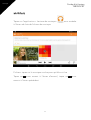 77
77
-
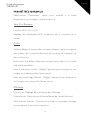 78
78
-
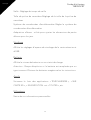 79
79
-
 80
80
-
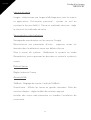 81
81
-
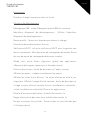 82
82
-
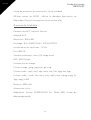 83
83
-
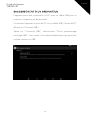 84
84
-
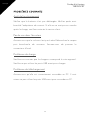 85
85
-
 86
86
-
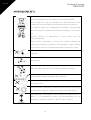 87
87
-
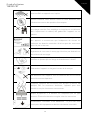 88
88
-
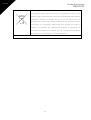 89
89
-
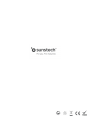 90
90
-
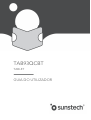 91
91
-
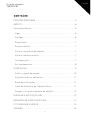 92
92
-
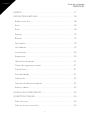 93
93
-
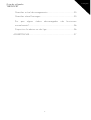 94
94
-
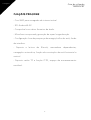 95
95
-
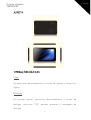 96
96
-
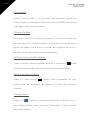 97
97
-
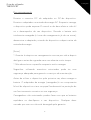 98
98
-
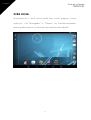 99
99
-
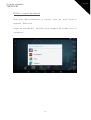 100
100
-
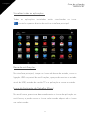 101
101
-
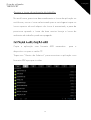 102
102
-
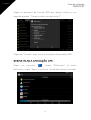 103
103
-
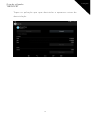 104
104
-
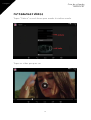 105
105
-
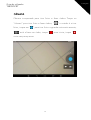 106
106
-
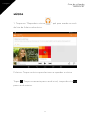 107
107
-
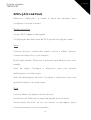 108
108
-
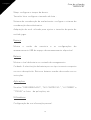 109
109
-
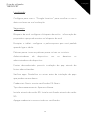 110
110
-
 111
111
-
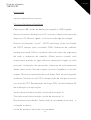 112
112
-
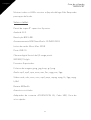 113
113
-
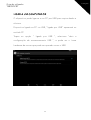 114
114
-
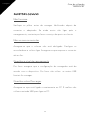 115
115
-
 116
116
-
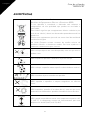 117
117
-
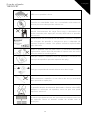 118
118
-
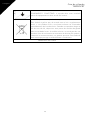 119
119
-
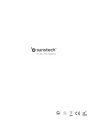 120
120
Sunstech Tab 93 QCBT Manuel utilisateur
- Catégorie
- Comprimés
- Taper
- Manuel utilisateur
- Ce manuel convient également à
dans d''autres langues
- English: Sunstech Tab 93 QCBT User manual
- español: Sunstech Tab 93 QCBT Manual de usuario
- português: Sunstech Tab 93 QCBT Manual do usuário